Сначала подготовим среду для работы с кодом Minecraft.
Forge
Собственно, для создания модификаций нужен Forge. Скачать его можно здесь с пометкой Mdk или с пометкой Src (для версий 1.8/1.7). Теперь создайте любую папку там, где вам удобно (в примере это D:MCModding ), в ней будет находиться Forge и модификация. В эту папку распакуйте содержимое архива с Forge. Вы увидите следующее:
С 15 января 2020 года Maven больше не поддерживает протокол HTTP и требует использовать HTTPS. А с 4 ноября 2022 года сайт Amazon S3 удалил файлы версии 1.7.10, что сделало невозможным их скачивание. Поэтому для создания модификаций под версию 1.7.10 необходимо внести несколько коррекций в файлы скачанного архива.
Сначала в файле gradle/wrapper/gradle-wrapper.properties нужно изменить значение параметра distributionUrl :
distributionUrl=https://services.gradle.org/distributions/gradle-5.6.4-all.zip
Затем в файле build.gradle нужно заменить содержимое тега buildscript<> следующим образом:
ГАЙД — Как СОЗДАТЬ МодПак в Майнкрафт ? Идея, оптимизация, улучшения сборки Minecraft + Curseforge
buildscript < repositories < mavenCentral() maven < name = «github» url = «https://github.com/juanmuscaria/maven/raw/master» >> dependencies < classpath ‘net.minecraftforge.gradle:ForgeGradle:[1.2-1.4.6-SNAPSHOT,)’ >>
Проделанные шаги заменяют ссылки на их рабочие варианты.
Среда разработки
Теперь нам нужно установить Forge, который при установке также произведёт декомпиляцию и деобфускацию кода Minecraft, чтобы сразу можно было начать создание модификации. Для этого необходимо установить Java Development Kit (JDK), скачав его с официального сайта Oracle. Minecraft 1.7.10 работает на JDK версии 1.8.
Помните, что JDK включает в себя JRE, так что вы можете удалить отдельную JRE с компьютера.
При первой установке JDK откройте ⊞ Win + PauseBreak ->Дополнительные параметры->Переменные среды и проверьте содержимое. Там должны существовать две переменные (если их нет, то их нужно создать вручную):
- JAVA_HOME: « C:Program FilesJavajdk1.8.0_241 » (по умолчанию; у вас может быть другая версия jdk или путь установки)
- Path: « C:Program FilesJavajdk1.8.0_241bin » (по умолчанию; у вас может быть другая версия jdk или путь установки)
После создания/обновления переменных сред необходимо перезагрузить компьютер, чтобы изменения вступили в силу.
Затем необходимо выполнить одну из следующих команд (замените eclipse на idea , если вы используете IntelliJ IDEA):
- gradlew.bat setupDecompWorkspace eclipse или
- gradlew.bat setupDevWorkspace eclipse
- gradlew.bat genEclipseRuns eclipse
Первая предпочтительней, так как в отличие от второй команды, подготавливает рабочее пространство с возможностью просмотра исходного кода Minecraft во время разработки. То есть вы всегда сможете посмотреть, как работает генерация мира, анимация движений, применение эффектов и т. д. Таким образом можно создавать модификации, не опираясь на руководства, которых может и не быть на конкретную цель.
Если вы являетесь пользователем операционной системы Linux, нужно прописать следующие строки в терминале:
- cd / и
- ./gradlew setupDecompWorkspace eclipse —refresh-dependencies
Чтобы выполнить команду, можно создать в папке .bat-файл с выбранной вами командой (но обычно он там уже есть) и запустить его. Также вместо всего этого можно запустить командную строку в этой папке (например, нажать ⇧ Shift + ПКМ по этой папке и выбрать «Открыть окно команд») и выполнить выбранную команду.
Выполнение команды займёт какое-то время, после чего должно появиться сообщение рода Build Successful.
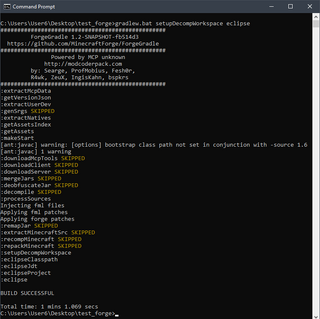
Если же появляется какая-либо ошибка:
- Проверьте ещё раз ваши переменные среды, JAVA_HOME и Path. Их пути должны вести в существующие папки с установленным JDK.
- Введите команду set JAVA_HOME=»Тут нужно вставить адрес папки с JDK без кавычек»
- Включите VPN, так как в редких случаях ссылки, необходимые скрипту, могут быть недоступны.
- После любых изменений, связанными с переменными средами, перезагружайте компьютер.
Настройка Eclipse
Нужно настроить Eclipse для работы с Minecraft. Первым делом зайдите в него. Он предложит выбрать рабочую директорию (Workspace). Введите туда путь к папке «eclipse» в папке (Путь к папке должен содержать только английские буквы), куда вы распаковали содержимое Forge и поставьте галочку для того, чтоб окно больше не появлялось. В примере это «D:MCModdingeclipse».
Если всё прошло успешно, то слева в Eclipse вы увидите раскрывающееся меню Minecraft.
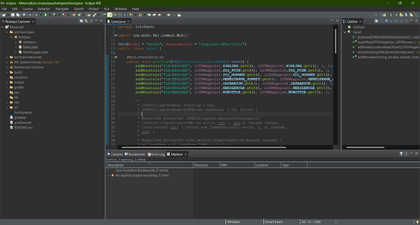
Затем вы должны убедиться, что Eclipse использует правильную версию JDK для работы с исходниками. Откройте в меню сверху Window->Preferences->Java->Installed JREs. Перед вами откроется список установленных сред Java. Обычно там помечена галочкой встроенная в Eclipse версия JDK, которая слишком новая и не подходит для разработки.
Чтобы исправить это, нажмите на версию, справа нажмите кнопку «Remove», а затем кнопку «Add». В открывшемся диалоге выберите «Standart VM» и укажите путь к той папке, куда у вас в системе установлена JDK 1.8 (вы этот путь уже находили при настройке переменных сред). После этого подтвердите добавление виртуальной машины и пометьте её галочкой, сохранив изменения.
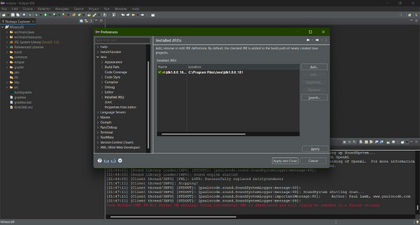
После всех действий остаётся настроить Compliance. По умолчанию значение Compliance равняется 1.6 и не будет препятствовать работе. Однако, если вы попробуете открыть код, использующий нововведения Compliance 1.7-1.8, то некоторые фрагменты кода будут подчёркнуты как ошибки, несмотря на то, что код там правильный. Чтобы исправить это, откройте в меню сверху Window->Preferences->Java->Compiler и выберите там Compliance 1.8. Ошибки, связанные с нераспознанными новыми возможностями языка Java, исчезнут.
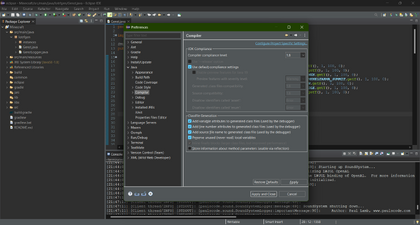
Для того, чтобы осуществлять сборку проекта с изменённым Compilance, отредактируйте в файле build.gradle содержимое тега minecraft<> следующим образом:
minecraft
Здесь добавились две строчки, обеспечивающие поддержку новых возможностей Java.
Настройка IntelliJ IDEA
Если вместо Eclipse Вы решили использовать IntelliJ IDEA, то после того как вы установите ее, в стартовом окне в правом нижнем углу нажмите на кнопку «Configure», откройте вкладку «Project Defaults» и выберите пункт «Project Structure» или в главном меню нажмите комбинацию клавиш (Ctrl+Alt+Shift+S).
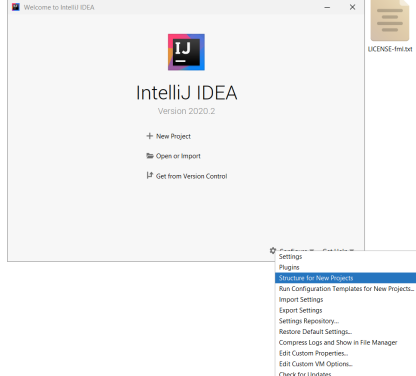
В открывшемся окне нажмите на красную надпись «No SDK», для контекстного меню и выберите пункт с вашей версией JDK. (Если же в меню нет вашей версии JDK нажмите «Add SDK» и укажите путь. В нашем случае это C:Program FilesJavajdk1.8.0_241 )
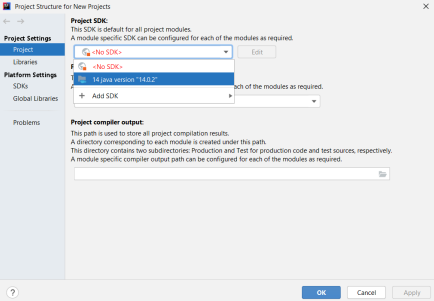
После этого можно воспользоваться двумя способами:
Первый способ:
После того, как Forge скомпилирован и установлен, необходимо запустить IDEA, и в появившемся окне нажать ‘Import Project’. После чего выбираем в папке «D:MCModding» файл build.gradle. В появившемся окне Вам предложат выбрать способ компиляции (рекомендуется оставить значение Use default gradle wrapper.) В строчке ниже выберите Ваш JAVA_HOME. В пункте «Формат проекта» нужно обязательно выбрать «.ipr (file based)».
В противном случае, придётся подключать все библиотеки и настраивать запуск самостоятельно. После всего этого нажмите OK. Ждите, пока сборка скомпилируется.
В случае, если ваша IntelliJ IDEA установлена правильно и она различает формат *.ipr, вы можете просто дважды нажать по файлу .ipr в директории вашего MCP. IDEA все сделает за вас.
Второй способ:
После того, как вы распаковали файлы в «D:MCModding», сразу запускайте IntelliJ IDEA. В появившемся окне нажать ‘Import Project’. После чего выбираем в папке «D:MCModding» файл build.gradle.
Если IDEA указывает на старую версию Gradle, нужно обновить ее на более новую. Для этого запустите консоль с директорией к папке с Forge (щелкните ⇧ Shift + ПКМ по папке с Forge > Открыть консоль команд) и выполните следующую команду:
- gradlew.bat wrapper —gradle-version
Список всех версий можно посмотреть на официальном сайте.
Потребуется подождать пару минут, пока среда разработки полностью все выполнит и импортирует. После завершения процесса откройте меню «View» в верхней части экрана и выберите пункты «Tools Windows > Gradle». У вас откроется окно с Gradle задачами. Переходим в раздел Tasks > forgegradle.
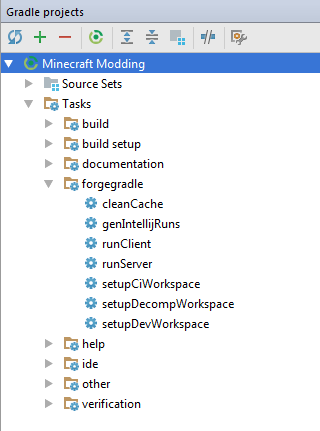
Выполните task setupDecompWorkspace . После его выполнения запустите genIntellijRuns
Готово. Мы проделали все то же самое, что и в первом способе, только без использования консоли, а это может быть большим плюсом для новичков.
Запуск
После выполнения выше перечисленных действий, в верхней части экрана перейдите в раздел «Run» и выберите пункт «Run configurations». По очереди выберите «Minecraft Client» и «Minecraft Server» и уже в правой части окна, в раскрывающемся списке «Use classpath of module» выберите тот пункт, который заканчивается на _main. Теперь вы можете запустить клиент или сервер и удостовериться, что все работает.
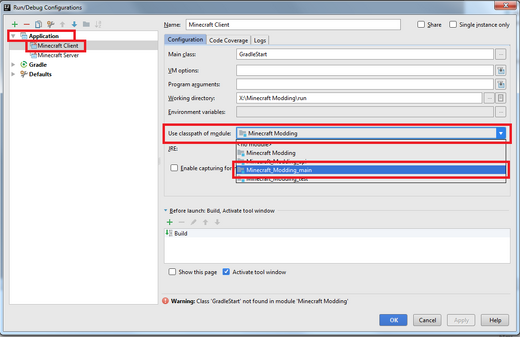
Поздравляем! Вы успешно настроили среду для того, чтобы начать писать модификации при помощи нее.
Основные уроки
Основная статья: Создание модификаций с помощью Forge/1.7+/Основные уроки
Дополнительные уроки
Основная статья: Создание модификаций с помощью Forge/1.7+/Дополнительные уроки
- Локализация названий в игре
- Дроп определённого предмета при разрушении блока
- Разносторонняя текстура блока
- Собственная вкладка в Творческом режиме
- Обновление Forge
- Обновление ForgeGradle
- Свой материал для инструмента
- Создание брони
- Свой материал для брони
- Генерация предметов в контейнерах натуральных структур
- Атрибуты для моба
- Интеллект для моба
- Свой скин при моддинге
Источник: minecraft.fandom.com
Как создать свою сборку в майнкрафт
Если файлы загрузились в .mcpack формате, обязательно перенесите их в архив .zip расширения.
Список используемых, в качестве примера, файлов:
- NextLvL – отображение координат;
- PCGUI – шрифт, некоторые поправки интерфейса (та же шкала здоровья, воздуха, голода);
- Любой набор текстур – Faithful и т.п.;
- Шейдеры типа SSPE, EVO или любые другие подходящие под характеристики Вашего телефона.
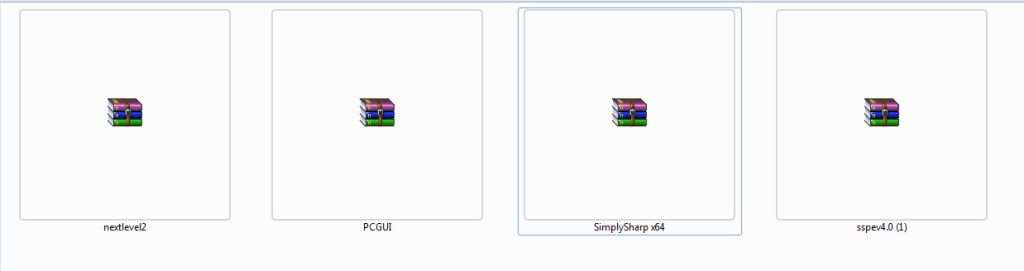
- Второй шаг – это создание папки, в которую нужно будет разархивировать пак текстур и создать еще несколько дополнительных папок для хранения остальных файлов. У вас должна получиться директория подобная предоставленной на картинке:
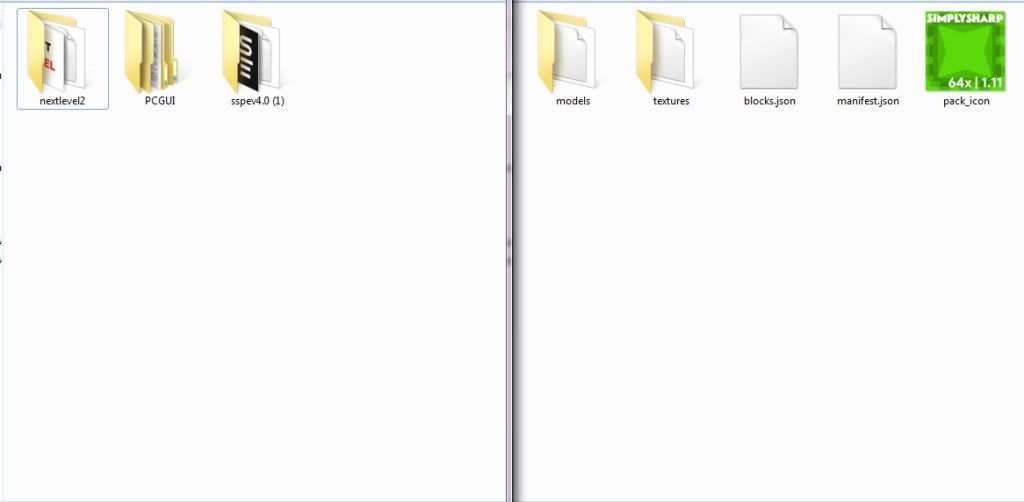
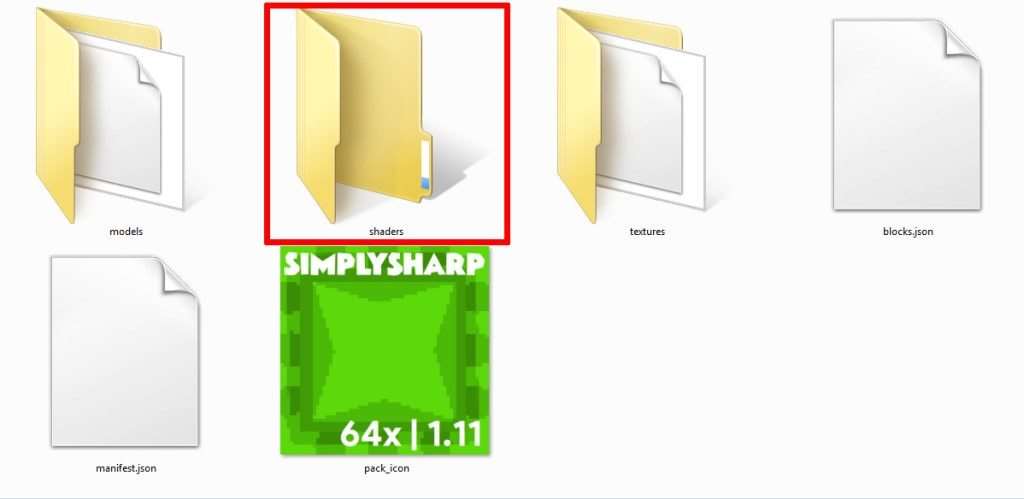
Поочередно скидываем в нее файлы из архива с шейдерами. Не забудьте перекинуть папку UI.
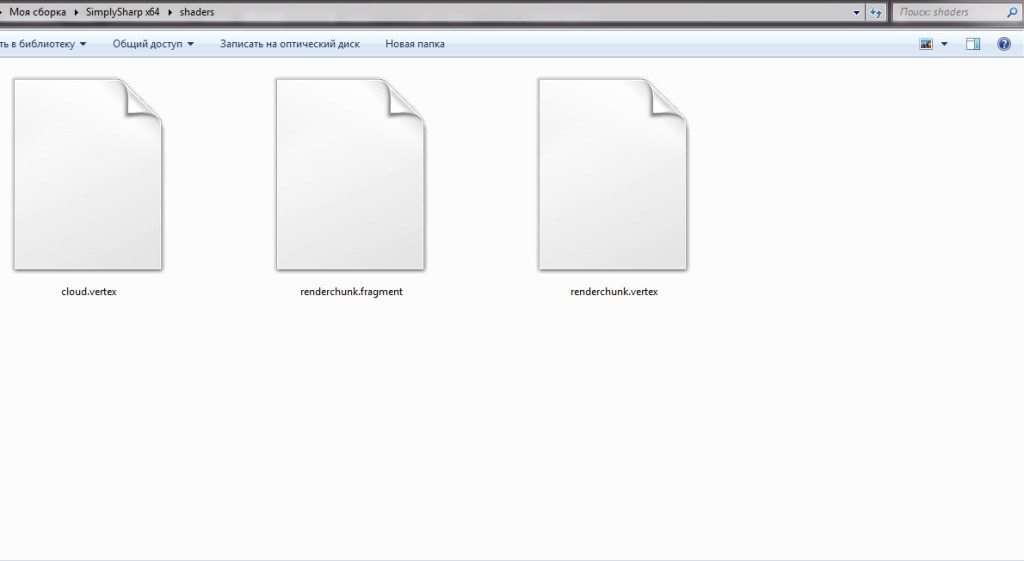
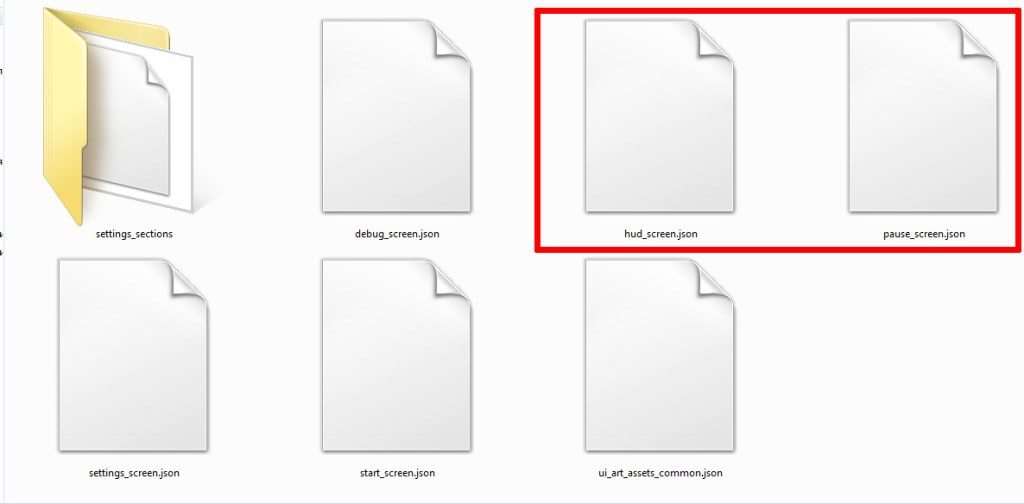
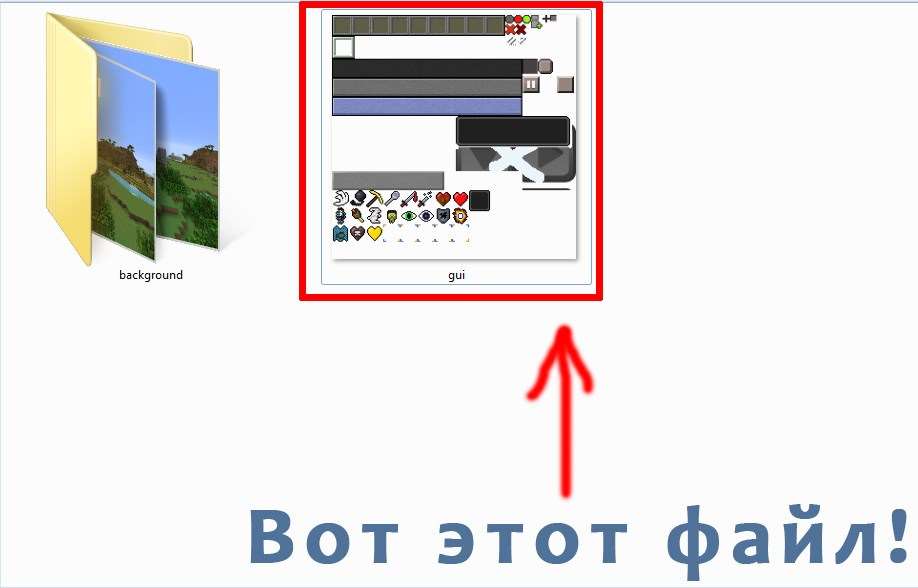
В заключении архивируем получившуюся папку, после чего меняем формат с .zip/rar на . mcpack и запускаем ее.
Научиться делать сборки не сложно, главное понять суть этого процесса. Возможно, в объяснениях что-то упущено, но по тестам все работает, как полагается. Если у Вас появились вопросы по этому поводу – отпишите в комментарии.
Многие майнкрафтеры часто интересуются как создать свою сборку Minecraft с модами. Игра построена на свободе человеческой фантазии, но и она может надоесть, поэтому заядлые игроки устанавливают на свой клиент моды. Но стоит отметить, что не у всех получается сделать это. Причин очень много, бывают даже элементарные…
Когда с жанром сборки определились, тогда уже можно переходит непосредственно к вопросу:
Во-первых, необходимо скачать TLauncher, он то нам и понадобиться для создания сборки. При запуски лаунчера выберите версию клиента, рекомендую выбрать либо 1.10.2, либо 1.7.10. Желательно скачивать с уже установленным модом Forge.
Во-вторых, когда клиент до качается, следует открыть TLauncher и создать свой аккаунт (скриншот чуть выше). Нажав на менеджер аккаунтов, откроется окно, где необходимо нажать зелёный плюс и вписать свой желаемый никнейм. Ник введен, а значит можно нажать на кнопку с домиком, выбрать версию Forge и запустить игру. После окончания загрузки всех ресурсов, стоит выключить её и запустить лаунчер (но не игру).
Всем спасибо за внимание! Всего вам доброго, хорошего настроения и здоровья!
vanzai Hace 18 horas
EnergyShow Hace 46 minutos
_Пожалуйста_ *оцените видео начинающего блоггера*
RC Channel Hace 2 horas
GrEnKa Hace 2 horas
Покажи как сделать Maxi tea
тролль Hace 3 horas
ЛЮДИ, А ВЫ ВБЕЙТЕ В ПОИСКОВИК ЮТУБА — Как Березники уходят под землю. Это город призрак
Miss Kriss Hace 11 minutos
Домашний скиталс без ,,сока” (aromo)как в оригинале ,на вкус поэтому не очень как в оригинале
saske uchiha Hace 22 minutos
на счет скителса чисти рецепт 50 на 50 , так как каждый цвет имеет свой определенный вкус , сделай натуральный ароматизатор к ним , что ли малина ,черника, лимон апельсин . а так повторил чисто 50 на 50 без ароматизатора совсем не то(((
Лёша Осипов Hace 23 minutos
6:15 Какая-то фигня слева ползет к печенькам!
KIZZ Hace 23 minutos
*У КОГО ДОМА ЕСТЬ КОШКА СТАВЬ ЛАЙК.* *ПОДПИШИТЕСЬ НА МОЙ КАНАЛ.
KIZZ Hace 23 minutos
солнце светит прямо в харю Hace 24 minutos
Я попробовала сделать твикс,и у меня получилось
Sа́va Danilchenko Hace 25 minutos
Вас тоже смущает, что Брайну есть 18 и у него отключены коменты, а у Ванзая не отключены.
Dan The man Hace 27 minutos
NGM S I N O N ریال Hace 27 minutos
Мне одному нутелла не нравится?
Free Fire Hace 27 minutos
1 место в тренде топ
Shakh Music Hace 29 minutos
Лайк кто с 2019
Keep4ik Ps4 Hace 30 minutos
*ЛАЙК ЕСЛИ ЛЮБИШЬ НУТЕЛЛУ* +КОМЕНТ
Keep4ik Ps4 Hace 30 minutos
Treychik Hace 30 minutos
Кто еле сдержался ,чтобы не отгрызть кусок смартфона?
Евгений Власов Hace 35 minutos
Видео збс. А нутелла конечно более натуральная , в магазинной пальмовое масло.
•Diman4ik Live• Hace 35 minutos
Не умеешь ты нифига
Матвей Дурнев Hace 36 minutos
Приготовь арахис в васаби или в сыре
Юрий Hace 38 minutos
Ты когда делал твикс ты правую или левую палочку делал?
Benny Play Hace 38 minutos
Го тофу из Кунгфу-Панды
Benny Play Hace 38 minutos
Го тофу из Кунгфу-Панды
Benny Play Hace 38 minutos
Го тофу из Кунгфу-Панды
Benny Play Hace 38 minutos
Го тофу из Кунгфу-Панды
Илья нечестный Hace 39 minutos
Привет про А ты можешь сделать большую при большую гигантскую гигантскую Skittles
Mr. Lukas Hace 40 minutos
Все просят Бабу капу го
Akinushka uwu Hace 42 minutos
Это цыпленок Петя- У него нет родителей,и он заболел 1 лайк-10 рублей ему на лекарства
13 13 Hace 43 minutos
Давай школьные предметы
taken Hace 43 minutos
Оцените видос по кс (мувик) на моей канале,если не сложно. Заранее спасибо
EnergyShow Hace 47 minutos
Нажал пропустить рекламу почему -то не получилось
EnergyShow Hace 46 minutos
_Пожалуйста_ *оцените видео начинающего блоггера*
Игровой канал Felix foot Hace 47 minutos
*У кого в имени есть буква А ставьте лайк* *Подпишитесь на канал и оцените мои стримы пожалуйста*
Ирэн Андреевна Hace 49 minutos
Нутелла на дрисню похожа. Фу
Sergei Nasonov Hace 54 minutos
Нутеллу можно есть понемногу и только из натурального арахиса. А скитлс вообще есть нельзя. Не валяйте дурака. выходите на митинг. Долой самодержавие!
BrainWP Hace 55 minutos
Что за хрень, почему вообще оно в тренде?
Ульяна Крылова Hace 57 minutos
6:17 я одна увидела как проползла букашка
Kasar’ Hace 58 minutos
Подписку на канал) И завтра ты найдёшь касик)))
Андрей Колесник Hace un hora
Оооо готовтесь скоро 200 000 лайков)))
Sonya SLaymer Hace un hora
Стар против сил зла — Начос в соусе
BLOOD FOX Hace un hora
Сделай читос . Кто за , лайк
Андрей Хабаров Hace un hora
А где пальмавое масло?
_ ILYAS_ Hace un hora
*У кого есть в имени буква А* *ПОДПИШИСЬ НА КАНАЛ. *
Источник: minecraft-kak.ru
КАК СОЗДАТЬ СВОЮ СБОРКУ МАЙНКРАФТ
Бесплатно скачать последнюю версию Minecraft можно по ссылке:



КАК БЫСТРО СОБРАТЬ СБОРКУ С МОДАМИ МАЙНКРАФТ — Minecraft
Как создать сборку MINECRAFT
Гайд. Как сделать сборку Майнкрафт.
Как сделать СВОЮ СБОРКУ Майнкрафт в TLauncher
Делаем свою сборку Minecraft
Сборки модов в TLauncher (Лаунчер с модами) [БЕТА ТЕСТ]
ST. СТРИМ МАЙНКРАФТ #6 СОЗДАНИЕ СВОЕЙ НОВОЙ СБОРКИ
Гайд — как сделать мод-пак за 2 минуты! [Tlauncher] — MINECRAFT
Источник: www.vomine.ru